USB 드라이브를 Windows 10에 연결했는데 Windows가 인식하지 못합니까? 이유는 무엇입니까? USB 드라이브가 인식되지 않는 문제를 해결하는 방법은 무엇입니까?
Windows 10(윈도우 10)에서 연결된 USB 드라이브를 인식하지 못하는 경우 이 문제를 해결할 확실한 솔루션이 없지만 다음 솔루션 중 하나를 시도하여 해결할 수 있습니다.
드라이브 또는 장치가 인식되지 않으면 USB 장치가 인식되지 않음 메시지가 표시됩니다.
방법 1: Windows 10 컴퓨터를 다시 시작합니다
대부분의 경우 단순 재시작으로 대부분의 일반적인 Windows 오류를 해결할 수 있습니다. 따라서 다른 작업을 수행하기 전에 작업을 저장하고 실행 중인 응용프로그램을 닫은 후 다시 시작하기만 하면 됩니다.
USB 드라이브를 종료하기 전에 컴퓨터에서 제거하는 것이 가장 좋습니다. 재부팅이 완료되면 USB 드라이브를 연결합니다.
방법 2: 컴퓨터를 분리했다가 15분 후에 다시 연결합니다
많은 사람들에게, 이것은 바보 같은 생각처럼 들릴 수 있지만, 인식되지 않는 오류가 발생할 때 작동합니다. 컴퓨터를 전원 공급 장치에서 분리하려면 PC를 끈 다음 케이블을 분리합니다. 10분에서 15분 동안 기다린 다음 케이블을 꽂고 PC를 다시 켭니다.
방법 3: USB 드라이브를 다른 포트에 연결합니다
USB 드라이브를 다른 포트에 연결할 때 USB 장치 인식 불가 알림을 받지 못할 수 있습니다. 데스크톱 컴퓨터를 사용하는 경우 USB 드라이브 또는 장치를 컴퓨터 뒷면(케이스 뒷면)에 있는 USB 포트에 연결하는 것이 좋습니다.
방법 4: USB 드라이버를 업데이트합니다
1단계: 시작 단추를 마우스 오른쪽 단추로 클릭한 다음 장치 관리자를 클릭하여 장치 관리자를 엽니다.
2단계: 범용 직렬 버스 컨트롤러를 확장하여 알 수 없는 USB 장치가 있는지 확인합니다. 알 수 없는 USB 장치가 있으면 마우스 오른쪽 단추로 클릭하고 드라이버 소프트웨어 업데이트를 클릭한 다음 업데이트된 드라이버 소프트웨어 자동 검색을 클릭하여 Windows 10에서 자동으로 최신 드라이버를 다운로드하고 설치할 수 있습니다.
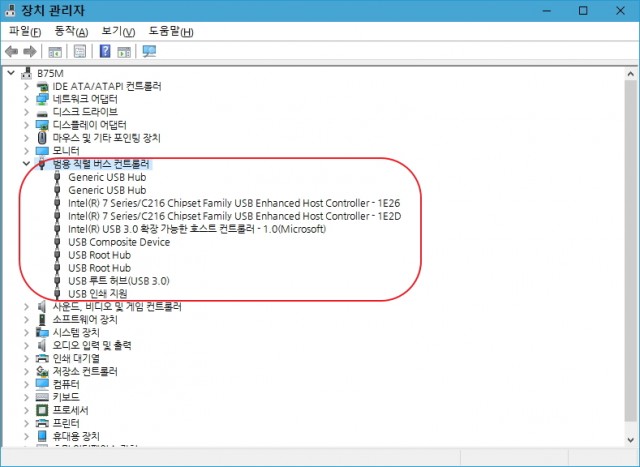
방법 5: 범용 USB 허브 드라이버를 업데이트합니다
1단계: 장치 관리자를 다시 열고 범용 직렬 버스 컨트롤러를 확장하여 하나 이상의 범용 USB 허브를 봅니다.
2단계: 첫 번째(2개 이상인 경우) 범용 USB 허브를 마우스 오른쪽 단추로 클릭하고 드라이버 소프트웨어 업데이트, 드라이버 소프트웨어 내 컴퓨터 찾아보기, 컴퓨터의 장치 드라이버 목록에서 선택할 수 있음을 클릭한 다음 범용 USB 루트 허브를 선택하고 다음 단추를 클릭합니다.
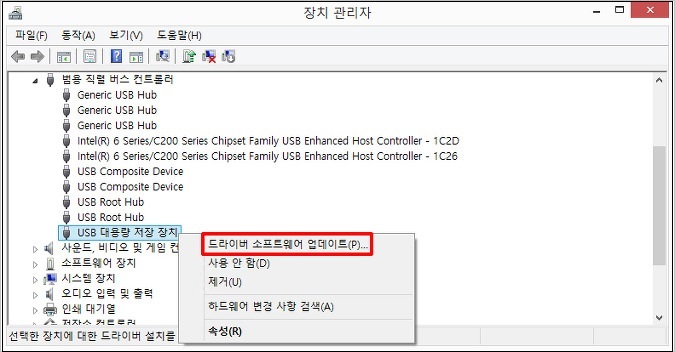
몇 초 후에 “Windows에서 드라이버 소프트웨어를 성공적으로 업데이트했습니다.”라는 메시지가 표시됩니다.
방법 6: USB 드라이브를 다시 설치합니다
경고: Windows 10(윈도우 10)에서 모든 드라이버를 다시 설치할 수 없는 경우 이전에 생성한 복원 지점을 사용하여 컴퓨터를 복원할 수 있도록 USB 드라이버를 다시 설치하기 전에 시스템 복원 지점 또는 이미지 백업을 만드는 것이 좋습니다.
범용 직렬 버스 컨트롤러에서 알 수 없는 장치를 찾을 수 없는 경우 다음 지침을 완료하여 모든 USB 장치 드라이버를 고려할 수 있습니다.
1단계: 작업 표시줄에서 시작 단추를 마우스 오른쪽 단추로 클릭하여 고급 사용자 메뉴를 확인한 다음 장치 관리자를 클릭하여 엽니다.
2단계: 범용 직렬 버스 컨트롤러 트리를 확장합니다. 첫 번째 항목을 마우스 오른쪽 단추로 클릭하고 제거 옵션을 클릭한 다음 확인 대화 상자가 나타나면 확인 단추를 클릭합니다. 범용 직렬 버스 컨트롤러 아래의 모든 항목에 대해 이 작업을 수행합니다.
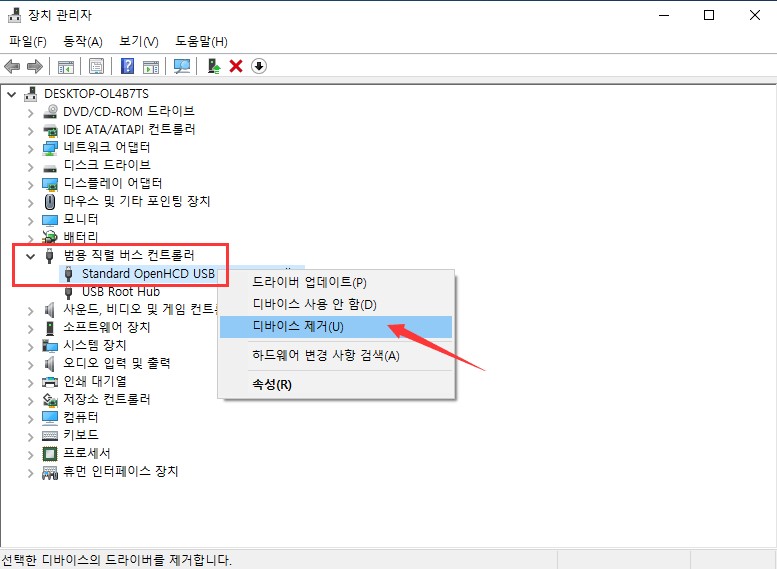
3단계: 마지막으로 드라이버를 다시 설치하려면 컴퓨터를 다시 시작합니다.
앞서 언급했듯이 Windows에서 USB 드라이브를 설치하지 못할 수도 있습니다. 이 경우 이전에 만든 복원 지점을 사용하여 PC를 복원해야 합니다.
위의 솔루션이 모두 작동하지 않는 경우 USB 드라이브를 다른 컴퓨터에 연결하고 인식되는지 확인하는 것이 좋습니다. 두 대 또는 세 대의 컴퓨터에서 감지되지 않으면 USB 드라이브 하드웨어에 물리적 오류가 있을 수 있습니다.